很多小伙伴打印文档的时候,文档发送到打印机后,打印机没有动静,查看到打印机还是亮着灯,但打印机竟然一些反应都没有,电脑上也没有像以前一个文档发送成功或开始打印等等一些类似的提示了。打印机如何取消打印任务,该怎么解决呢?下面一起来看看吧。

打印机取消打印任务的方法
1、打开“控制面板”。
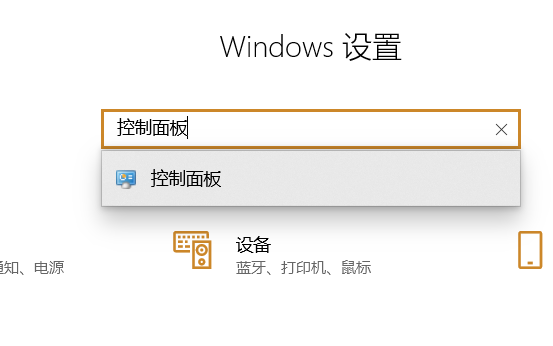
2、点击“查看设备和打印机”。
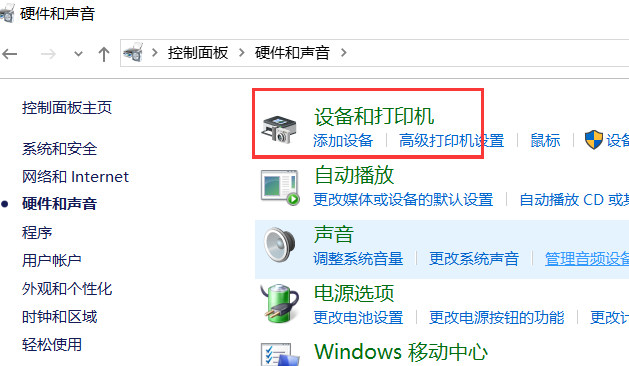
3、选择正在打印的打印机右击选择“查看现在正在打印什么”。
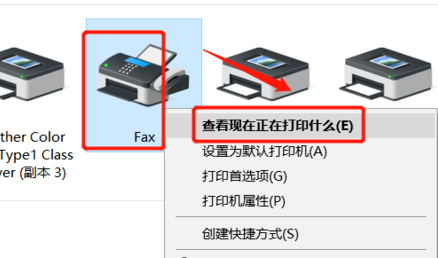
4、点击打印中的任务。
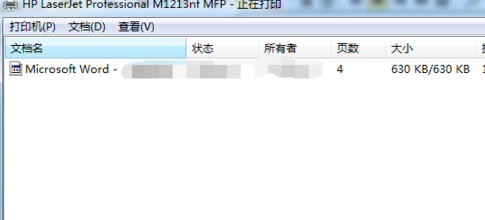
5、取消打印任务。
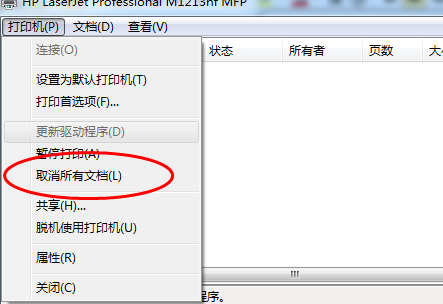
打印机相关问题
>>>共享打印机找不到网络路径
>>>打印机脱机了如何恢复
以上就是win7系统吧为您带来的打印机一发送就自动删除的解决方法,希望可以解决掉您的困惑。想了解更多的问题请收藏win7系统吧哟。欢迎您的查看.
版权声明:本文章为网络收集,不代表本站立场。文章及其配图仅供学习分享之用,如有内容图片侵权或者其他问题,请联系本站作侵删。
